
Dove sono archiviati i messaggi di testo su Android [suggerimenti comprovati]

I messaggi di testo vengono utilizzati principalmente per comunicazioni rapide (come saluti o promemoria) e per ricevere codici di verifica o avvisi importanti (ad esempio notifiche bancarie e controlli di sicurezza). Tuttavia, quando si esegue il backup o il ripristino dei testi (ad esempio, dopo aver cambiato telefono) - o quando è necessario accedervi o esportarli (per scopi legali o informazioni organizzative) - è allora che dobbiamo individuare dove Android memorizza i dati SMS. Dove vengono archiviati i messaggi di testo su Android ? Se questa domanda ti ha incuriosito, continua a leggere questo post per scoprire la risposta.
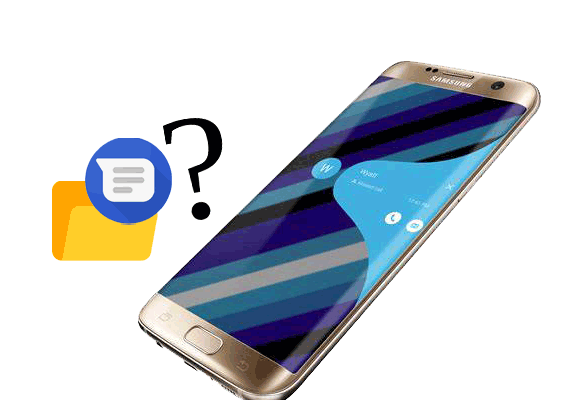
Dove vengono archiviati i messaggi SMS in Android ? Oppure, come posso trovare i messaggi salvati sul mio telefono? Generalmente, la cartella in cui si trovano i messaggi si trova in un database nella memoria interna Android . Tuttavia, la posizione degli SMS Android può variare da dispositivo a dispositivo. Puoi trovare la posizione della cartella dei messaggi di testo Android in base alla versione Android del tuo telefono.
Dove vengono archiviati i messaggi di testo su Android 4.3 o versioni precedenti?
Apri l'app File sul tuo telefono Android , fai clic su Memoria interna > dati > dati > com.android.provviders > telefonia > database > mmssms.db
Dove vengono archiviati i messaggi su Android 4.4 o versioni successive?
Vai al percorso: File > Memoria interna > dati > dati > com.android.provviders.telephony > database > mmssms.db
Dove vengono archiviati i messaggi di testo Android su Android 7.0 e versioni successive?
Passare al percorso di archiviazione: File > Memoria interna > dati > user_de > 0 > com.android.provviders.telephony > database > mmssms.db
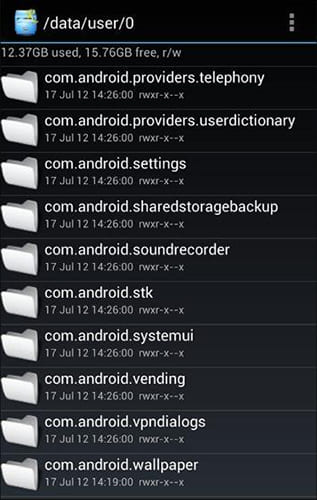
Tuttavia, tieni presente che puoi accedere alla cartella del database SQLite solo su un telefono Android rootato. Inoltre, il file dei messaggi archiviati non è in un formato leggibile. Quindi, dovrai visualizzarlo utilizzando un visualizzatore SQLite.
Dov'è la posizione del supporto immagine memorizzato nel testo del telefono Android ?
Se hai archiviato manualmente le foto MMS, le troverai nell'app Galleria Android . In caso contrario, puoi aprire l'app Messaggi e controllare le foto nelle chat MMS.
Se desideri eseguire il backup dei messaggi di testo su Android , potresti aver bisogno del gestore Android professionale: Coolmuster Android Assistant . Dopo aver collegato il tuo dispositivo Android a un computer, può leggere rapidamente i dati sul tuo dispositivo Android e visualizzarli sull'interfaccia. Puoi quindi gestire direttamente questi file sul tuo computer, inclusi ma non limitati a SMS, contatti, immagini, app, ecc.
Cosa puoi fare con i messaggi di testo su Coolmuster Android Assistant ?
Come eseguire il backup e gestire i messaggi su un dispositivo Android con un clic?
01 Dopo aver installato l'app sul tuo PC, aprila.
02 Collega il tuo telefono Android al computer tramite un cavo USB. Assicurati di abilitare il debug USB sul tuo telefono come richiesto. Una volta riconosciuto, vedrai l'interfaccia principale qui sotto.

03 Scegli "SMS" dal pannello di sinistra e visualizza l'anteprima dei testi mostrati sull'interfaccia.

Videoguida
Quando elimini i messaggi di testo sul tuo telefono Android , questi non vengono rimossi in modo permanente dal tuo dispositivo. Al contrario, rimarranno comunque conservati nella memoria interna Android e il sistema li contrassegna come sostituibili prima che i nuovi dati vengano generati sul dispositivo e li sovrascrive.
Pertanto, se speri di recuperare i messaggi di testo eliminati, dovrai smettere di utilizzare il tuo telefono Android , disattivare il Wi-Fi e i dati cellulari e spegnerlo prima del ripristino.
Per recuperare i messaggi di testo cancellati dal tuo dispositivo Android , ti consigliamo di provare Coolmuster Lab.Fone for Android . Questo programma scansiona velocemente i messaggi cancellati sul tuo telefono e li recupera selettivamente su un computer per il backup. Inoltre, esegue anche il backup dei testi esistenti dal tuo telefono Android al computer.
Caratteristiche principali:
Ecco come recuperare i messaggi cancellati su un dispositivo Android .
01 Installa e avvia Coolmuster Lab.Fone for Android sul tuo computer.
02 Utilizza un cavo USB per collegare il tuo dispositivo Android al computer e fai clic su "Messaggi" dall'interfaccia. Quindi, segui le istruzioni visualizzate sullo schermo per andare avanti.

03 Ora seleziona la modalità di scansione ("Scansione rapida" o "Scansione profonda") per scansionare i tuoi SMS Android . Se non riesci a trovare i messaggi desiderati dopo la scansione, prova a eseguire il root del tuo dispositivo Android e a connetterti di nuovo.

04 Fai clic su "Messaggi" dalla finestra di sinistra, visualizza in anteprima e seleziona i testi che desideri recuperare, quindi premi il pulsante "Recupera" in basso per avviare il processo di recupero.

Videoguida
Dove vengono archiviati i messaggi di testo sui dispositivi Android ? Ora hai una risposta specifica. Se temi di perdere messaggi dal tuo telefono Android , puoi eseguirne il backup con Coolmuster Android Assistant . Anche se hai perso messaggi di testo su Android , niente panico. Facendo riferimento alla nostra guida e utilizzando Coolmuster Lab.Fone for Android , potrai ritrovare facilmente gli SMS eliminati.
Pertanto, se desideri eseguire il backup o recuperare i messaggi di testo sui telefoni Android , segui il nostro tutorial e agisci subito.
Infine, se trovi utile questo articolo, condividilo e lascialo vedere a più persone.
Articoli correlati:
Come visualizzare i messaggi di testo Android sul computer: suggerimenti e trucchi
Come eseguire il backup dei messaggi di testo su Android senza app
Come recuperare SMS dalla scheda SIM? Un tutorial professionale
Come recuperare messaggi di testo da un telefono Android rotto (4 semplici modi)





